Administre su base de datos PostgreSQL con pgAdmin en Ubuntu
La mayoría de los servidores que se ejecutan en todo el mundo utilizan un sistema operativo basado en Linux. No es de extrañar que Linux sea uno de los sistemas operativos más frecuentes que los desarrolladores prefieren usar. Junto a estos servidores, las bases de datos también juegan un papel crucial en la infraestructura web.
Como desarrollador, es posible que desee ejecutar PostgreSQL, una popular base de datos relacional, en su máquina Linux local. A continuación, le mostramos cómo puede instalar pgAdmin, una herramienta GUI fácil de usar que puede ayudarlo a administrar estas bases de datos en Linux.
Qué ofrece pgAdmin
Es esencial tener PostgreSQL instalado y configurado en su distribución de Linux antes de que pueda comenzar a usar esta herramienta para administrar sus bases de datos.
Esta herramienta GUI actúa como un medio más fácil para interactuar con la base de datos sin tener que profundizar en la interfaz de línea de comandos. Aquí hay algunas características ingeniosas que proporciona pgAdmin:
- Potente herramienta de consulta con resaltado de sintaxis de color
- Red de datos rápida para visualización / entrada de datos
- Visualización gráfica del plan de consulta
- Gestión de vacío automático
- Panel de control
- Copia de seguridad, restauración, vacío y análisis bajo demanda
Instalación de pgAdmin en Ubuntu
Abra un emulador de terminal de su elección y comience agregando la clave pública pgAdmin usando el siguiente comando:
sudo curl https://www.pgadmin.org/static/packages_pgadmin_org.pub | sudo apt-key addUna vez hecho esto, ejecute el comando que se indica a continuación para crear el archivo de configuración del repositorio:
sudo sh -c 'echo "deb https://ftp.postgresql.org/pub/pgadmin/pgadmin4/apt/$(lsb_release -cs) pgadmin4 main" > /etc/apt/sources.list.d/pgadmin4.list && apt update'Producción:
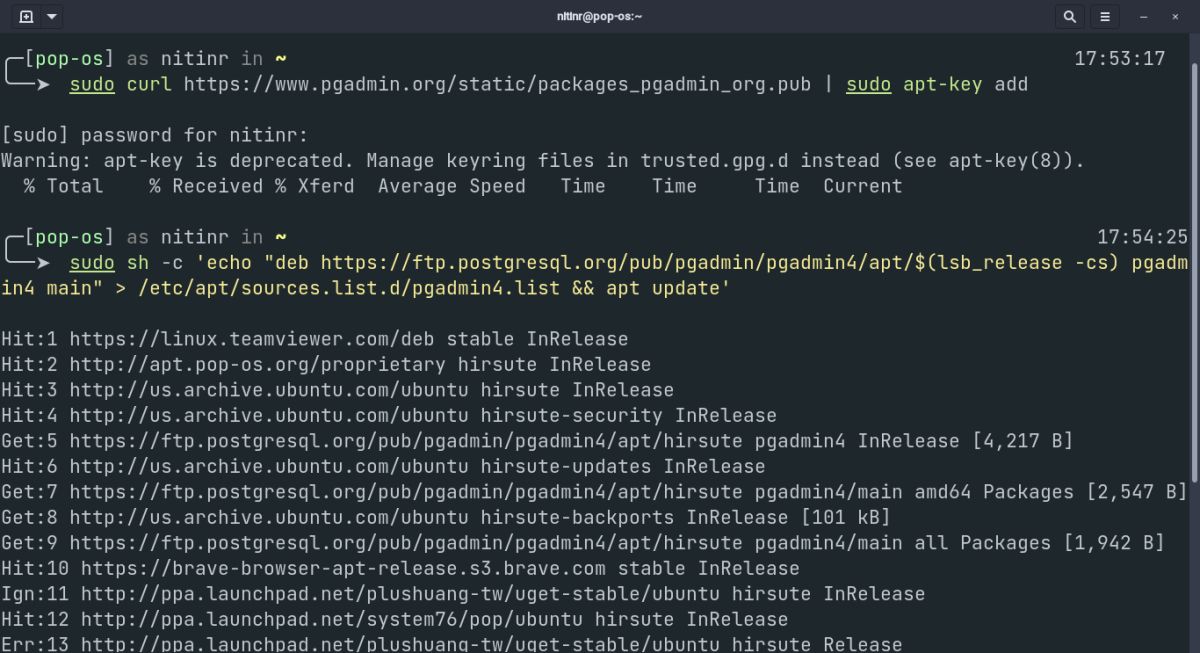
Puede optar por instalar solo el modo de escritorio, el modo web o ambos modos, según sus requisitos. Elija uno de los comandos que se indican a continuación que se adapte a sus necesidades:
Modo solo de escritorio:
sudo apt install pgadmin4-desktopModo solo web:
sudo apt install pgadmin4-webAmbos modos:
sudo apt install pgadmin4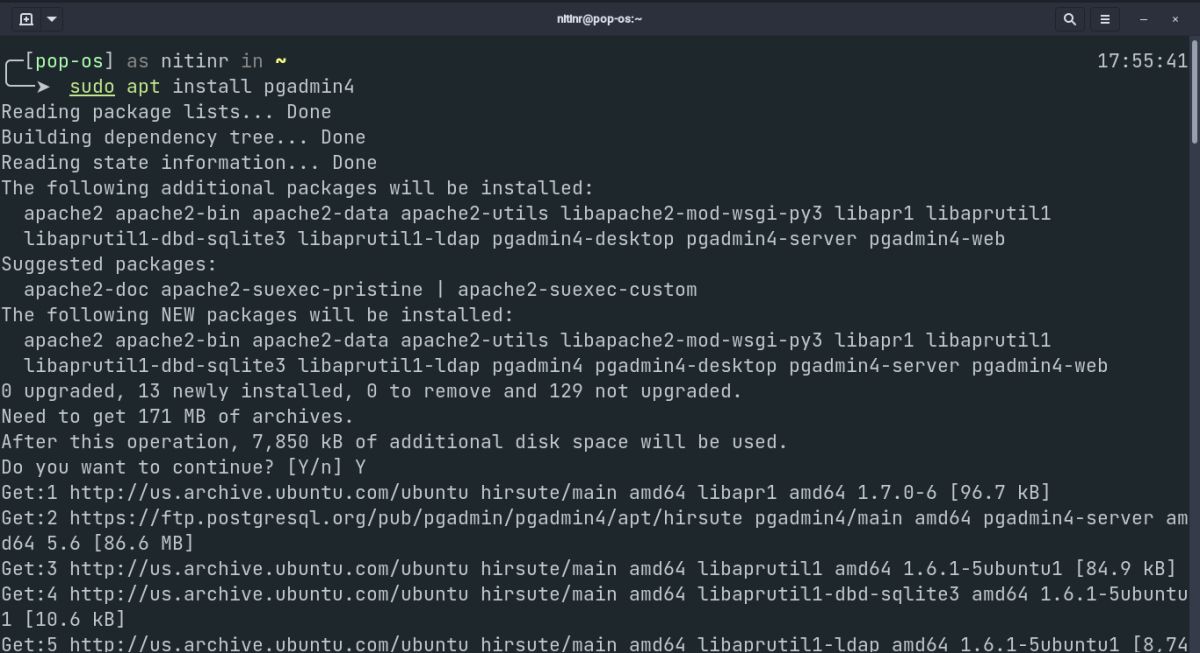
En caso de que elija instalar el modo web, deberá configurar el servidor web ejecutando el script de configuración:
sudo /usr/pgadmin4/bin/setup-web.shProducción:
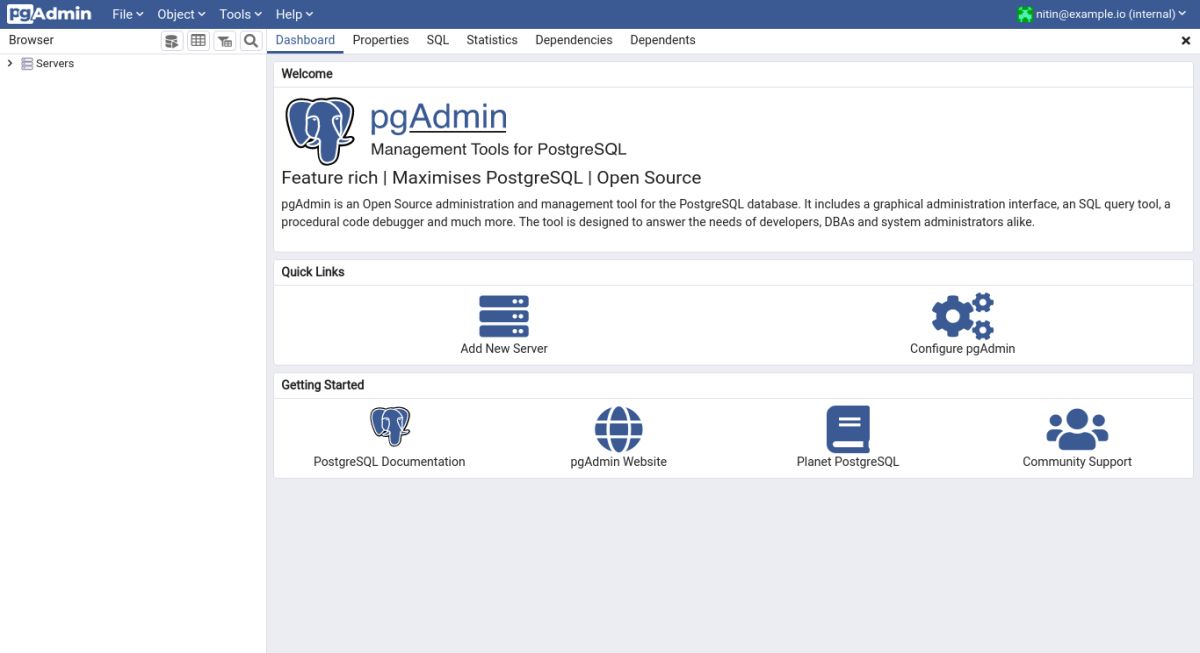
Con eso, está listo para usar pgAdmin para administrar e interactuar con su base de datos SQL y realizar varias operaciones de base de datos con facilidad.
Gestión de bases de datos simplificada
Configurar una base de datos de acuerdo con las necesidades de su proyecto es bastante difícil, pero no tiene por qué ser más difícil administrar sus datos, gracias a pgAdmin. Ya sea su base de datos local o una base de datos remota alojada en la nube, puede usar esta herramienta para administrar sus datos en múltiples plataformas.
Elegir la base de datos adecuada no es una decisión fácil de tomar. ¿Busca una base de datos adecuada para su próximo proyecto? Aquí hay algunos motores de base de datos que debe considerar.
